Controllare i cookies, come bloccarli o cancellarli
Aggiornato il:
Guida ai cookies per capire come vengono installati sui nostri PC, clome cancellarli e come bloccarli
 Dal 2015 tutti i siti web visualizzati in Europa devono mostrare un banner che avvisa l'utente riguardo l'uso dei cookie sul sito che stiamo per visitare. Evitando di andare a parlare di questa legge, la cosiddetta "Cookie Law", molti non hanno capito a cosa serve e perché viene visualizzato questo banner, limitandosi a cliccare sul tasto Accetta o Consenti senza la minima idea di quello che si sta facendo.
Dal 2015 tutti i siti web visualizzati in Europa devono mostrare un banner che avvisa l'utente riguardo l'uso dei cookie sul sito che stiamo per visitare. Evitando di andare a parlare di questa legge, la cosiddetta "Cookie Law", molti non hanno capito a cosa serve e perché viene visualizzato questo banner, limitandosi a cliccare sul tasto Accetta o Consenti senza la minima idea di quello che si sta facendo.Attraverso il cookie sembra come se ogni sito web che apriamo voglia lasciarci, segretamente o palesemente, il suo biglietto da visita, obbligandoci a salvarlo sul nostro PC e richiamandolo alla visita successiva. Nella guida che segue vi mostreremo cosa sono i cookie, come controllarli e come cancellarli o bloccarli, così da decidere di volta in volta come agire sul proprio PC.
LEGGI ANCHE -> Cosa sono i cookie di internet? sono pericolosi per la privacy?
Cosa sono i cookie
I cookie non sono altro che dei piccoli file lasciati sul computer dai siti web visitati, di solito in formato testo o in formati specifici per l'utilizzo sul browser web. La funzione principale di un cookie è quella di lasciare una traccia della visita ad un sito, in modo che, nel caso di ritorno dell'utente, questo venga riconosciuto a fini statistici oppure anche per fornire esperienze personalizzate.
I cookie servono ai siti web per raccogliere statistiche sulle visite, per sapere quanto tempo un utente sta sulle sue pagine, per sapere quali link premere ed analizzare le interazioni sul sito in modo da migliorarlo se possibile.
Altri cookie sono quelli di siti che ricordano, per esempio le impostazioni sulla lingua, in modo da visualizzare la pagina in italiano invece che in inglese alla prossima visita. Un cookie può anche memorizzare modifiche all'interfaccia di un'applicazione web o addirittura salvare il file creato tramite quell'applicazione (si pensi a web app come quelle per disegnare o per scrivere).
Altri cookie importanti sono quelli delle pubblicità, per fornire banner o messaggi sponsorizzati che rispecchino le preferenze dell'utente.
Come controllare i cookie di un sito web
I cookie possono essere utilizzati in innumerevoli modi ed hanno tutti a che fare con la raccolta di informazioni sugli utenti che visitano un sito. Il problema è che non è per niente facile capire cosa i cookie stanno lasciando sul nostro PC ed i dati che contengono.
Per controllare i cookie attivi sui principali browser, per esempio su Chrome e Firefox, basterà premere sull'icona del lucchetto in alto a sinistra, accanto alla barra degli indirizzi. Vedremo così quali cookie, quel sito, ha installato sul nostro PC, leggendo anche il loro contenuto.
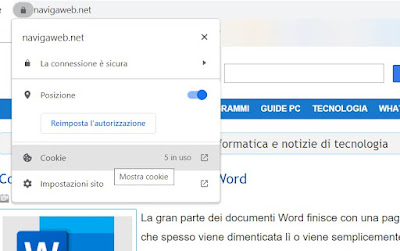 Di solito il cookie è fatto da un file di testo con un codice alfanumerico sopra, che viene generato da script di programmazione ed è comprensibile soltanto dal programma che lo analizza. Ogni sito legge solo i cookie che ha installato lui stesso e non quelli di altri siti, almeno in teoria.
Di solito il cookie è fatto da un file di testo con un codice alfanumerico sopra, che viene generato da script di programmazione ed è comprensibile soltanto dal programma che lo analizza. Ogni sito legge solo i cookie che ha installato lui stesso e non quelli di altri siti, almeno in teoria.Cliccando sul cookie è possibile anche cancellarlo, così da far perdere le informazioni immagazzinate: possiamo ripetere questo passaggio sia per un solo cookie sia per tutti i cookie caricati dal sito.
Come bloccare i cookie
Mentre fino a qui non ci sarebbe nulla di male i problemi arrivano quando si parla di cookie di terze parti, ossia quelli provenienti da siti esterni rispetto quello che si sta visualizzando. Questi cookie sono quelli per le statistiche, per le pubblicità e, in alcuni casi, sono anche capaci di costruire una quadro completo delle nostre abitudini di navigazione, spesso senza alcuna autorizzazione esplicita da parte dell'utente o dei siti in questione.
Quello che non va bene e che nessuna legge può essere in grado di fermare è che a volte alcuni siti malevoli sono in grado di leggere i cookie installati da altri siti, assimilando quindi il monitoraggio delle informazioni di più siti, raccogliendo dati su tutta la cronologia di ogni utente e creando profili precisi completi per le campagne pubblicitarie mirate.
Oltre ai cookie, dai siti web vengono anche scaricate automaticamente altri tipi di dati sul computer, come per esempio le immagini visualizzate o altri file che sono temporaneamente memorizzati sul PC. Per riprendere il controllo dei cookie e dei file temporanei, ci sono diversi modi, alcuni semplici, altri più radicali.
Google Chrome
Se utilizziamo Chrome come browser web possiamo bloccare i cookie aprendo il menu in alto a destra e cliccando su Impostazioni, cliccando sul menu laterale Privacy e sicurezza, premendo su Cookie ed altri dati dai siti ed attivando la voce Blocca cookie di terze parti. Se vogliamo essere meno selettivi possiamo anche attivare la voce Blocca cookie di terze parti nella modalità di navigazione in incognito, così da bloccare i cookie traccianti o i cookie più pericolosi quando navighiamo in modalità incognito.
Nella stessa pagina possiamo impostare delle eccezioni, così da scegliere quale sito può usare tutti i cookie, quale sito non può utilizzare cookie e quale sito perderà tutti i cookie all'uscita: dovremo solo premere sul tasto Aggiungi accanto alla sezione che ci interessa e aggiungere il link del sito.
Mozilla Firefox
In Firefox possiamo bloccare i cookie di terze parti aprendo il menu in alto a destra, cliccando su Impostazioni, portandoci nel menu Privacy e sicurezza e avendo cura di attivare la voce Restrittiva sotto la sezione Protezione antitracciamento avanzata. Con questa modalità attiva il browser bloccherà da solo i cookie traccianti dei social media, i cookie intersito, i contenuti traccianti ma anche Cryptominer e Fingerprinter, così da garantire una navigazione sicura.
Nella pagina è presente anche un tasto Gestisci eccezioni, dove è possibile impostare le eccezioni alle impostazioni restrittive decise a livello globale, così da lasciar passare qualche cookie dai siti importanti o bloccare tutti i cookie dai siti sospetti.
Microsoft Edge
Se utilizziamo Edge come browser di base su Windows 10 o Windows 11 possiamo modificare le impostazioni dei cookie aprendo il menu in alto a destra, premendo su Impostazioni, portandoci nella sezione Cookie e autorizzazioni sito, cliccando su Gestisci ed elimina cookie e dati del sito e attivando la voce Blocca cookie di terze parti.
Come già visto su Google Chrome possiamo aggiungere delle eccezioni premendo sul tasto Aggiungi presente accanto ad ogni sezione, così da decidere quale sito deve mostrare sempre i cookie e quale invece deve essere sempre bloccato.
Altri metodi per bloccare i cookie
Per bloccare i cookie di terze parti possiamo utilizzare anche l'estensione Privacy Badger, disponibile per Chrome e per Firefox.
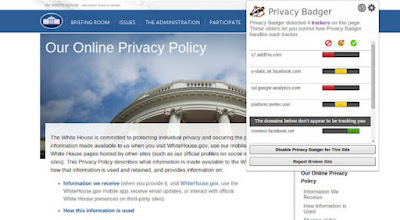 Questa estensione blocca automaticamente i cookie di terze parti e i cookie traccianti, bloccando in maniera del tutto automatica quelli segnalati dal database come nocivi per la privacy dell'utente.
Questa estensione blocca automaticamente i cookie di terze parti e i cookie traccianti, bloccando in maniera del tutto automatica quelli segnalati dal database come nocivi per la privacy dell'utente.Vi ricordiamo anche che utilizzando la modalità privata o in incognito del browser i cookie sono sempre cancellati alla chiusura della finestra, rendendo quindi molto sicura la navigazione e visualizzando le pagine come se ci accedessimo per la prima volta, senza nessuna traccia del nostro passaggio.
Conclusioni
I cookie dei siti web sono inevitabili, qualcosa solo da accettare anche se si è costretti a sacrificare una piccola parte di privacy. Bloccare tutti i cookie significherebbe amputare i siti web di una parte essenziale del loro codice, impedirebbe una corretta visualizzazione e rallenterebbe la navigazione in generale.
Quelli di terze parti possiamo anche bloccarli o fare in modo che siano cancellati, ricordando però che nella maggioranza dei casi sono innocui ed utili a ricordare le preferenze dei siti e personalizzare alcuni di essi per renderli più utilizzabili.
In un altro articolo abbiamo visto come non farsi tracciare online dai siti bloccando la raccolta di dati personali. Non sottovalutiamo anche i cookie in caso cercassimo di navigare anonimi: essi vengono installati sui PC anche se si utilizzano le tecniche per navigare anonimi su internet, quindi ricordiamoci di chiudere sempre tutte le finestre aperte del browser e di utilizzare solo postazioni PC sicure e controllate.
LEGGI ANCHE: Nascondere banner "accetta cookie" sui siti web

Posta un commento
Per commentare, si può usare un account Google / Gmail. Se vi piace e volete ringraziare, condividete! (senza commento). Selezionare su "Inviami notifiche" per ricevere via email le risposte Info sulla Privacy